Como gerenciar os recursos opcionais do Windows Do PowerShell no Windows

A maioria das pessoas sabe que você pode habilitar ou desabilitar os recursos opcionais do Windows por meio do Painel de Controle, mas hoje vamos mostrar como você pode fazer a mesma coisa por meio da linha de comando do PowerShell no Windows 8.
Gerenciar recursos opcionais do Windows A partir do PowerShell
A primeira coisa que você desejará fazer será ver quais recursos você ativou, para isso precisaremos passar a saída do cmdlet Get-WindowsOptionalFeature pelo pipeline, onde ela pode ser filtrada e formatada:
Get-WindowsOptionalFeature -Online | Where-Object {$ _. State -eq "Ativado"} | Format-Table
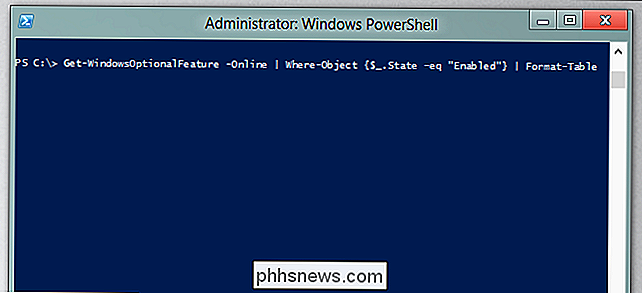
Isso lhe dará uma boa exibição tabulada do que está habilitado.

Se você quiser ver quais recursos estão desabilitados, você pode usar o seguinte:
Get-WindowsOptionalFeature -Online | Where-Object {$ _. State -eq “Desativado”} | Format-Table
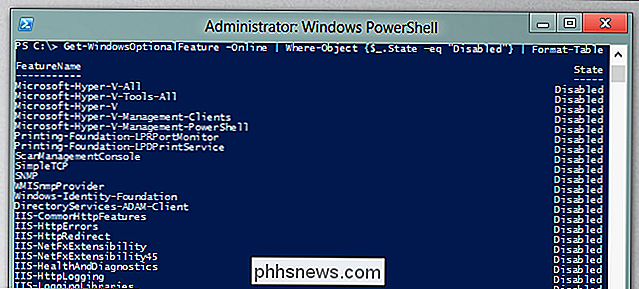
Se você precisar desabilitar um recurso, poderá usar o seguinte:
Disable-WindowsOptionalFeature -FeatureName NetFx3 -Online
Isso pressupõe que o recurso que você deseja desabilitar é NetFx3.
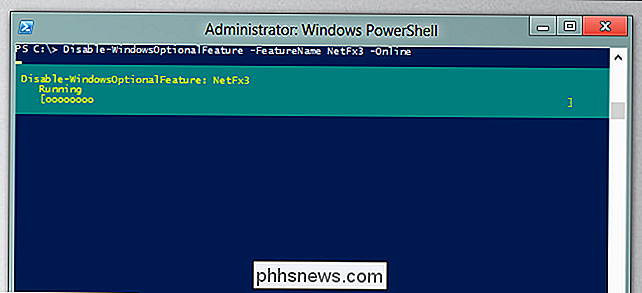
Naturalmente, você provavelmente adicionará um recurso que pode ser feito da seguinte forma:
Enable-WindowsOptionalFeature -FeatureName NetFx3 -Online
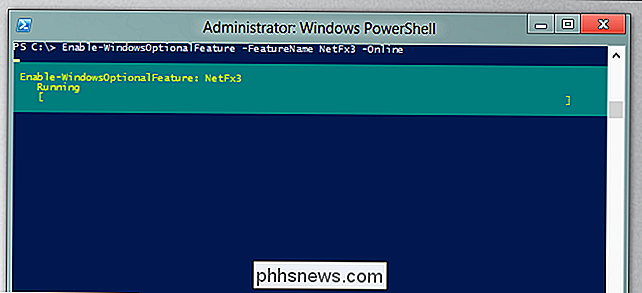
Isso é tudo.

Como configurar um temporizador para o seu switch WeMo da Belkin
O WeMo Switch é uma tomada inteligente barata e fácil de usar que pode transformar qualquer coisa com um interruptor liga / desliga em um aparelho inteligente , permitindo-lhe controlá-lo a partir do seu smartphone. Além disso, ele vem com um pequeno punhado de recursos de automação, incluindo a capacidade de definir um temporizador para que ele seja desligado automaticamente após um determinado período de tempo.

O Avast Antivirus estava espionando você com o adware (até essa semana)
Nós o alertamos no início do ano que muitas das extensões do seu navegador estão espionando você, acompanhando o que você está visitando e até mesmo inserir anúncios em páginas. Estes não são apenas desenvolvedores sem nome: até mesmo o Avast, um dos fornecedores de antivírus mais confiáveis, estava no jogo.



